| 2.8. Seleção de frente | ||
|---|---|---|

|
2. Ferramentas de seleção |  |
Esta ferramenta permite que você extraia o primeiro plano da camada ativa ou a partir de uma seleção. Ele baseia-se no método SIOX (Simple Interactive Object Extraction). Você pode visitar sua página Web em [SIOX].
A criação de uma seleção com esta ferramenta funciona em dois passos:
Seleção aproximada do objeto que você deseja extrair. Ao selecionar esta ferramenta, o ponteiro do mouse usa o ícone de Laço. Ela realmente funciona como a ferramenta de Seleção livre. Selecione o mínimo possível do fundo.
Assim que você soltar o botão do mouse, a parte não selecionada da imagem é coberta com uma máscara azul escuro. Se a seleção não está fechada, suas extremidades serão ligadas automaticamente entre si por uma linha reta. O ponteiro do mouse passa agora com o ícone do Pincel para a próxima etapa.
Desenhar uma linha no primeiro plano: usa o pincel, cujo tamanho pode ser alterado nas opções, desenhe uma linha contínua em primeiro plano selecionado repassando cores que serão mantidas para a extração. A cor usada para desenhar a linha não tem importância, não usar a mesma cor de primeiro plano é melhor. Tenha cuidado para não pintar pixels do fundo .
Figura 14.33. A linha traçada no primeiro plano

Neste exemplo, é importante que a linha passe sobre a parte amarela da flor.
Quando você soltar o botão do mouse, todas as áreas não selecionadas ficam no escuro:
Você ainda tem que pressionar a tecla Enter para obter a seleção desejada:
![[Nota]](images/note.png)
|
Nota |
|---|---|
|
Até você pressionar Enter, você não pode desfazer esta seleção com Ctrl+Z nem por → , e o Histórico de desfazer também não lista a operação. Para eliminar esta seleção sem te-la concluído, você deve selecionar outra ferramenta. |
Você pode ativar a ferramenta de seleção de frente de duas formas:
clicando no ícone da ferramenta  na caixa de ferramentas,
na caixa de ferramentas,
Através da seleção → → no menu da janela de imagem.
Esta ferramenta não tem nenhum atalho, mas você pode definir um usando → → → → →
Ao pressionar a tecla Ctrl, você pode alternar entre pintaro primeiro e segundo plano da seleção.
Normalmente, as opções da ferramenta são exibidas assim que você ativa uma ferramenta em uma caixa localizada abaixo da caixa de ferramentas. Se isso não acontecer, você pode acessar as mesmas através do menu na janela da imagem em → →
![[Nota]](images/note.png)
|
Nota |
|---|---|
|
Veja Ferramentas de Seleção para obter ajuda com opções que são comuns a todas essas ferramentas. Apenas as opções que são específicas para esta ferramenta são explicadas aqui. |
Se esta opção estiver habilitada, apenas a área contígua as pinceladas será selecionada. Caso contrário, todas as áreas com as mesmas cores serão selecionadas.
Figura 14.37. Efeito da opção “Contígua”
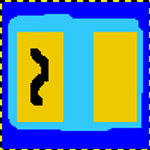
Duas áreas separadas com a mesma cor. No lado esquerdo, apenas a área da esquerda está marcada.
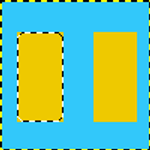
A opção “Contígua” está marcada: apenas a área perto da linha pintada está selecionada.
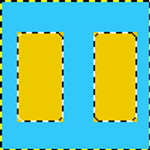
A opção “Contígua” não está marcada: ambas as áreas, apesar de estarem separadas, são selecionadas.
Aqui estão algumas opções para trabalhar de forma mais precisa na sua seleção:
Opção padrão. A cor de Frente da Caixa de ferramentas é usada para pintar. Cores abrangidas pela linha pintada serão utilizadas para a extração.
Você pode acessar essa opção clicando no botão de rádio ou, mais simplesmente, pressionando a tecla Ctrl. O ponteiro do mouse se torna um pequeno ícone de borracha. A cor usada é a cor da caixa de ferramentas de fundo. Os pixels da seleção que têm a mesma cor que os pixels “apagados” não serão extraídos.
Esse controle deslizante permite adaptar o tamanho do pincel usado para pintar a linha. Uma pincel pequeno se adapta bem a detalhes finos.
Valores menores fornecem uma borda de seleção mais precisa, mas pode apresentar buracos na seleção.
Você pode selecionar entre vermelho, verde e azul para mascarar o fundo da imagem.
Esta opção usa o modelo de cor L*a*b. Se sua imagem contém muitos pixels da mesma cor em tons diferentes, você pode aumentar a sensibilidade da seleção para esta cor.